Zdi se, da velika izdaja iOS-a ne bi bila popolna brez izboljšav v aplikaciji Camera. V sistemu iOS 8 bodo uporabniki lahko izkoristili štiri nove funkcije (brez funkcij, ki so ekskluzivne za iPhone 6 in iPhone 6 Plus).

Boljši nadzor izpostavljenosti
Prva značilnost je sposobnost boljšega nadzora fokusa in izpostavljenosti. Pred iOS 8 so uporabniki med sestavljanjem fotografije lahko ločili polja za ostrenje in osvetlitev, večinoma pa je delovala. V iOS 8 pa, ko se uporabnik dotakne zaslona za fokusiranje fotografije, se poleg polja prikaže majhna ikona sonca. Ta ikona se lahko premika tako, da povlečete prst navzgor ali navzdol, s čimer nastavite raven osvetlitve navzgor ali navzdol. Preprosto povedano: Drsenje sonca navzgor ali navzdol olajšuje ali potemni svetlost fotografije, ki jo boste posneli.
Časovni zamik je novi slo-mo
Opozorilo: Videoposnetki s časovnim zamikom bodo kmalu prevzeli vaš Facebook News Feed. Ne samo, da je Instagram olajšal ustvarjanje hitrih videoposnetkov s programom Hyperlapse, je Apple zgradil funkcijo časovnega preklopa neposredno v aplikacijo iOS 8 Camera.
Podobno kot preklapljanje med načini fotoaparata (fotografija, kvadrat, slo-mo itd.) Lahko preklopite v časovni način v aplikaciji kamere tako, da povlečete z leve na desno, dokler možnost ni označena.
Napravo iOS nastavite na trdno površino, brez kakršnihkoli vibracij ali premikanja z lečo, usmerjeno proti tistemu, kar želite posneti, in tapnite rdeč gumb za snemanje. Naprava bo nato začela dinamično fotografiranje v izbranem intervalu. Ko končate, ponovno pritisnite rdeči gumb in se čudite vaši mojstrovini. Ne pozabite, daljši čas zapisa bo daljši videoposnetek s časovnim zamikom. Za več nasvetov o videoposnetkih s časovnim zamikom, se prepričajte, da ste prebrali ta časovni zamik s strani CNET-ovega Nick Statta.
Videoposnetki s časovnim zamikom imajo v spodnjem levem kotu sličice majhno ikono, ki vam omogoča hitro prepoznavanje v aplikaciji Fotografije.
3, 2, 1, recimo sir!
Samosprožilec za pomoč pri fotografiranju skupinskih fotografij je že dolgo značilnost aplikacij za fotoaparate drugih proizvajalcev iOS, vendar ni bilo mogoče najti v aplikaciji Apple's Camera.
To se je spremenilo v sistemu iOS 8, pri čemer je ikona časovnika vidno vidna na vrhu zaslona v aplikaciji Camera. (Za prikazovanje morate uporabiti način Photo (Foto) ali Square (Kvadrat)). Z dotikom na ikono časovnika se prikažejo dve različni možnosti: 3 in 10 sekund. Izberite čas odštevanja svojih nastavitev in nato pritisnite sprožilec. Bliskavica na vaši napravi bo utripala, tako da boste vedeli, da odšteva, in ko doseže 0, bo posnela 10 fotografij.
Nasvet za bonus: Način visokega dinamičnega območja ni nov v sistemu iOS, prejšnje različice aplikacije kamere pa imajo preprosto nastavitev vklopa ali izklopa. Zdaj, ko pritisnete na HDR, boste videli možnost Auto. Ko je omogočeno samodejno, naprava zapusti napravo, da se odloči, kdaj je potreben način HDR in kdaj ni.
Za koristnejše nasvete za iOS 8 si oglejte naš popolni vodnik za iOS 8.











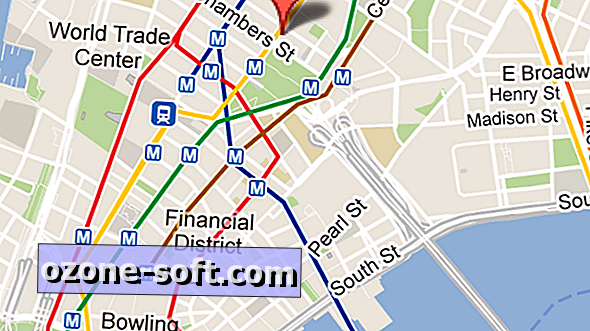


Pustite Komentar